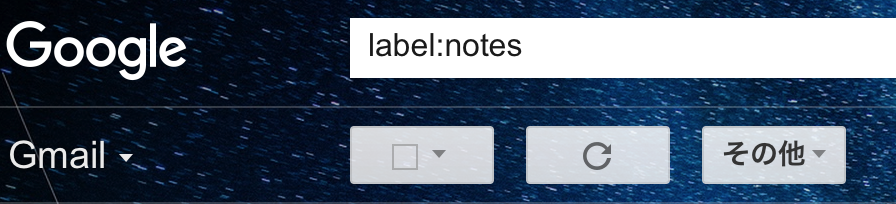・iPhoneのメモ帳をGmailアカウントで同期させる方法
・iOS8からiOS9にしたらiPhoneのGmailアカウント同期のメモ帳が同期されなくなった。
・解決方法
ざっくりこういう感じでお送りします。
・iPhoneのメモ帳をGmailアカウントで同期させる方法
iCloudじゃなくてGmailアカウントで、iPhoneのメモ帳ってMacと同期できるんです。
メモ帳をGmailアカウントで同期させる方法はこちらから↓
iPhoneのメモをパソコンで閲覧・編集する方法!(メモ帳とGmail同期編)
以下でも簡単に説明していきます。
iPhoneの設定
iPhoneの[設定]→[メール/連絡先/カレンダー]→アカウントを追加
で「Gmail」を選択してアカウントを追加すればいいだけです。
同期するのは「メモ帳」と「メール」だけONにして他はOFFにしておきましょう。
(メールの機能を使って同期させているので、メール同期もONにしておかなければいけないようです)
Macの設定
Macのほうも、「メモ帳」を開いて、メニューの「メモ」→「アカウントを追加」→「Gmail」で追加できます。
※このとき、アカウントの名前(氏名)は、同期させたい端末で全部統一しましょう。統一しないと何故か同期されません。
これで、GmailアカウントでiPhoneとMacのメモ帳アプリが同期してくれる訳です。
とっても便利。
MacはMavericksを使っているので、仕様上、iOS9にするとiCloudでは同期してくれません。
そこで、iOS9でも、上のGmailの同期でメモ帳をリンクさせようと思ってました。
・iOS8からiOS9にしたらiPhoneのGmailアカウント同期のメモ帳が同期されなくなった。
iOS8.x系からiOS9.3.3にしたら、Gmailアカウントで同期していたiPhoneのメモ帳がMac,ブラウザGmailで同期されなくなりました。
iPhoneでいくらメモを書いても、MacとブラウザGmail上に同期されなくて困ってました。
・解決方法
再設定をしたら直りました。
まずiPhoneのGmailのメモ帳用にリンクしていたアカウントを一旦削除します。
iPhoneの「設定」→「メール/連絡先/カレンダー」→アカウント「Gmail」を選択し、「アカウントを削除」。
そして「設定」→「メール/連絡先/カレンダー」のところにある「アカウントの追加」で、再びGmailのアカウントを追加。
(ここで「メモ帳」と「メール」を同期させます。Gmailのメールシステムを用いているようなので、メールの同期が必要なようです。)
そうすると、Mac,iPhone,ブラウザのGmail,の3つでちゃんと同期するようになりました。
(ちなみにブラウザのGmailでは「閲覧」のみになります)
・もしもまた同期されなくなったときこうしよう
もし同期されなくなったら、Gmailの同期マーク(「その他」の左にある丸い矢印マーク)を押しましょう!
これですべてのデバイスで同期されるはずです。
・もしもまた同期されなくなったときこうしよう、その②
iOSのアップデートで、同期されなくなることが結構あります。
その場合は、Macのメモアプリを開き、メニューの「メモ」→「アカウント」と進んで出て来る
「インターネットアカウント」の中の「Google(自分が追加したアカウント)」の、自分のアカウント名の右にある「詳細」をクリックします。そうすると、メールアドレスとパスワードが入っている状態になっているので、そのまま「OK」を押しましょう。
同期されるはずです。
追記:2段階パスワードを設定している場合
Googleで2段階パスワードを設定されている方は、Mac側のパスワードは、通常のパスワードではなく「アプリのパスワード」を入力する必要があります。詳しくは
https://support.google.com/accounts/answer/185833?hl=ja
こちらをどうぞ。
iPhone端末で書いたメモをMacやWindows(ブラウザ閲覧)で見られるのはとても便利です。
Evernoteは2端末までに制限されたので、このやり方でやっていこうと思います。
(`・ω・´)ゞ
その後のお話(2017年9月5日追記):
なぜか上の通りにしてもうまく同期されないことがあります。
Appleは、常にソフトウェアは最新バージョンで使うことを、特にデバイスの同期などで求めているように思います。
僕は、Dropboxに1つ「メモ帳.txt」というテキストファイルを作り、そこに必要なメモを取ることにしました。これなら即座に反映されますし、PC/Mac/iPhoneのどの端末でも編集や同期がスムーズに出来るからです。
Dropboxでのテキストデータの同期は便利だったのでオススメしておきます。
iPhoneからのテキスト編集は、左下にある「鉛筆と紙」マークをタップするだけです。
以下に参考記事を貼っておきます。
参考URL : https://dekiru.net/article/15437/
【Dropbox】意外と知らない? アプリで直接テキストファイルを作成・編集する方法